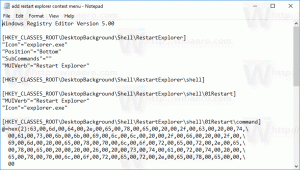Microsoft hat den Fehler mit UDP in RDP unter Windows 11 22H2 bestätigt
Wie Sie sich erinnern können, haben mehrere Benutzer einen Fehler im Remote Desktop Protocol in Windows 11 Version 22H2 gemeldet. Es verursacht Einfrierungen und Verbindungsabbrüche. Manchmal kann RDP einfach keine Verbindung zum Remotecomputer herstellen. Microsoft hat den Fehler offiziell bestätigt, bietet aber außer der Deaktivierung von UDP für RDP, die betroffene Benutzer bereits verwenden, keinen neuen Workaround.

Microsoft meldet, dass das Problem nur beim Verbindungsaufbau über das Remotedesktop-Gateway oder den Remotedesktop-Verbindungsbroker auftritt. Standardmäßig gibt es eine andere Verbindungsmethode, sodass die meisten Benutzer keine Probleme haben sollten. Wenn Sie jedoch versuchen, auf die Sammlung der Remotedesktopdienste zuzugreifen, oder wenn Sie RemoteApp und Desktop Connection verwenden, treten höchstwahrscheinlich Probleme auf.
Werbung
Microsoft behauptet, dass das Problem unabhängig von der Windows-Version auftritt, mit der Sie versuchen, eine Verbindung herzustellen. In einigen Fällen reagiert die Remotedesktopanwendung möglicherweise einfach nicht mehr, aber Sie erhalten möglicherweise auch eine Meldung, dass die Verbindung unterbrochen wurde. Wenn die Anwendung eingefroren ist, müssen Sie dies tun
öffnen Sie den Task-Manager, finde diemstsc.exe bearbeiten und beenden.
Als Problemumgehung schlägt Microsoft vor, UDP mithilfe von zu deaktivieren Gruppenrichtlinien-Editor. Dazu benötigen Sie:
- Öffnen Sie die Gruppenrichtlinien-Verwaltungskonsole oder den Editor für lokale Gruppenrichtlinien.
- Gehe zu „Computerkonfiguration“ -> „Administrative Vorlagen“ -> „Windows-Komponenten“ -> „Remotedesktopdienste“ -> „Remotedesktopverbindungsclient“ .
- Finden Sie die Richtlinie "Deaktivieren Sie UDP auf dem Client" und setze seinen Wert auf "Ermöglicht" .
- Bestätigen Sie die Änderungen und starten Sie Ihren Computer neu.
Alternativ können Sie eine Registrierungsoptimierung anwenden. Öffnen Sie die Registrierung und navigieren Sie zu der HKLM\SOFTWARE\Richtlinien\Microsoft\Windows NT\Terminaldienste\Client Taste. Erstellen Sie dort ein neues 32-Bit-DWORD mit dem Namen fClientDisableUDP und stelle es ein 1.
Beachten Sie, dass diese Änderung die Leistung beeinträchtigen kann, wenn Sie mit einem Remote-Desktop über das Internet arbeiten. Nachdem der Hotfix veröffentlicht wurde, sollten Sie diese Richtlinie deaktivieren, um die Leistung wiederherzustellen.
Der offizielle Hinweis ist Hier.
Quelle: Die Gemeinde
Wenn Ihnen dieser Artikel gefällt, teilen Sie ihn bitte über die Schaltflächen unten. Es wird Ihnen nicht viel abverlangen, aber es wird uns helfen zu wachsen. Danke für deine Unterstützung!
Werbung